Како онемогућити аутоматско поновно покретање на рачунару / лаптопу са оперативним системом Виндовс 10
Андроид савети и трикови / / August 05, 2021
Прилагођени РОМ | ЦианогенМод | Андроид апликације | Ажурирање фирмвера | МиУи | Алл Стоцк РОМ | Линеаге ОС |
Да ли вам се икада догодило да сте оставили рачунар на неколико минута на паузи за кафу.? Касније, када се вратите на рачунар и отворите га за наставак рада, он се изненада поново покреће. Иритантно је зар не??? Случајно аутоматско поновно покретање се дешава због интеграције различитих исправки које се дешавају у позадини испод хаубе.
Сада се ствар са поновним покретањем не дешава сама од себе. Ако се јасно сећате, појављују се упити у којима се тражи да поново покренете уређај у тренутку када га користите. У случају да се не поново покренете, тада би се извршило аутоматско поновно покретање у складу са системом. Сада су ажурирања софтвера нешто што никада не бисте требали зауставити или чекати. Инсталирање на време је неопходно за савршен рад вашег рачунара. Добро је што систем може самостално да изврши ажурирање.
Међутим, постоје два једноставна начина на која можете онемогућите аутоматско поновно покретање у оперативном систему Виндовс 10
ПЦ. У водичу испод објаснили смо оба начина за то.Како онемогућити аутоматско поновно покретање у оперативном систему Виндовс 10
Проверимо две методе помоћу којих можемо онемогућити аутоматско поновно покретање на рачунару са Виндовс 10.
Уређивање смерница групе
- У поље за претрагу упишите гпедит.мсц
- Слетићете у Уређивач смерница групе
- Иди на Конфигурација рачунара > Административни предлошци
- Под Виндовс компоненте > Виндовс Упдате
- Двапут кликните на опцију Нема аутоматског поновног покретања са пријављеним корисницима за заказана ажурирања
- Изаберите Омогућено овде из 3 опције које видите.
- Обавезно сачувајте сваку промену пре него што изађете из дијалошких оквира.
Уношење промена у ажурирање и сигурност
- Иди на Ажурирање и сигурност притиском Виндовс + И. кључеви

- Кликните на Промените активно радно време
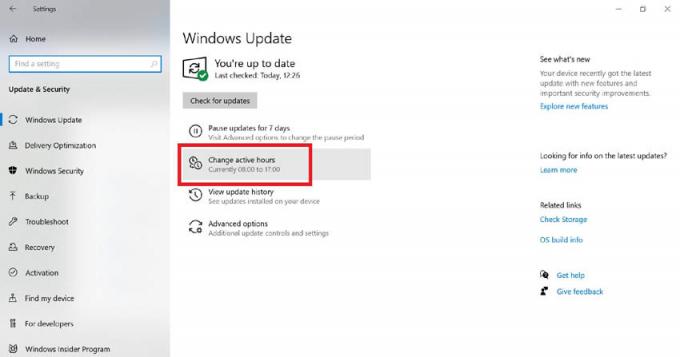
- Постоји пребацивање Аутоматски подесите активне сате. Омогућите га да аутоматски дозволи систему да препозна када останете активни.
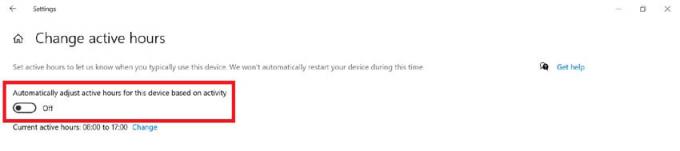
- Иначе, под Напредне опције, погледајте опцију Поново покрените овај уређајшто пре. Окрените га ВАН.
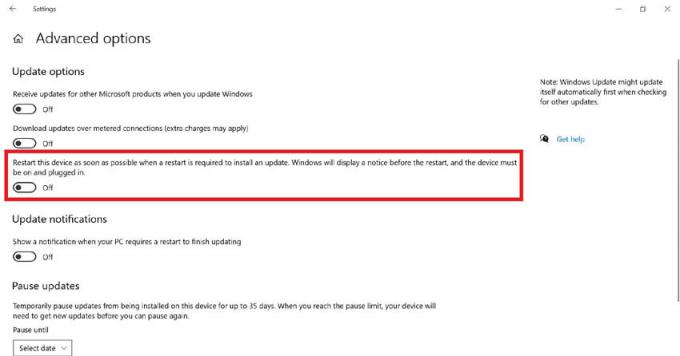
- Можете чак и паузирати инсталацију ажурирања до одређеног датума.
Саветујемо вам да не премештате инсталацију јер то може проузроковати сигурносне проблеме на вашем рачунару. Инсталацију ажурирања можете одложити за неколико дана у наредној седмици, али је никада не зауставити у потпуности. Ако желите да онемогућите аутоматско поновно покретање, то можете учинити на начин како смо горе водили.
Можда ће ти се свидети и,
- Како поправити проблем са заглављеним Виндовс 10 менијем Старт
- Како поправити ДропБок који се не синхронизује са Виндовсом 10



